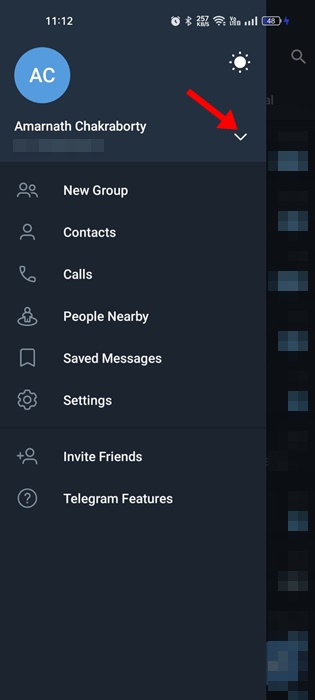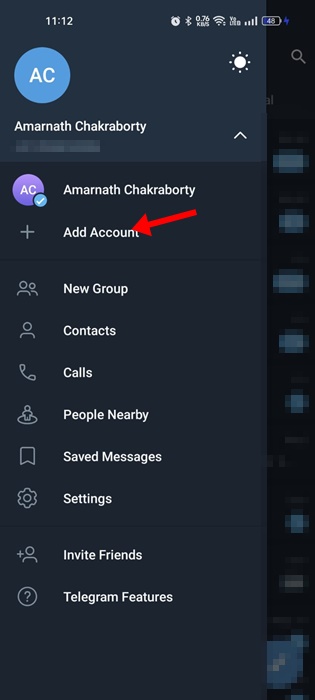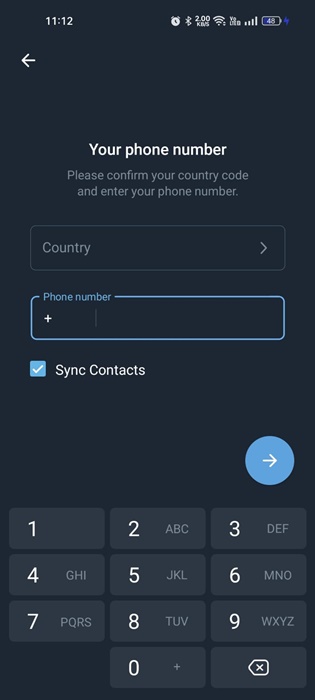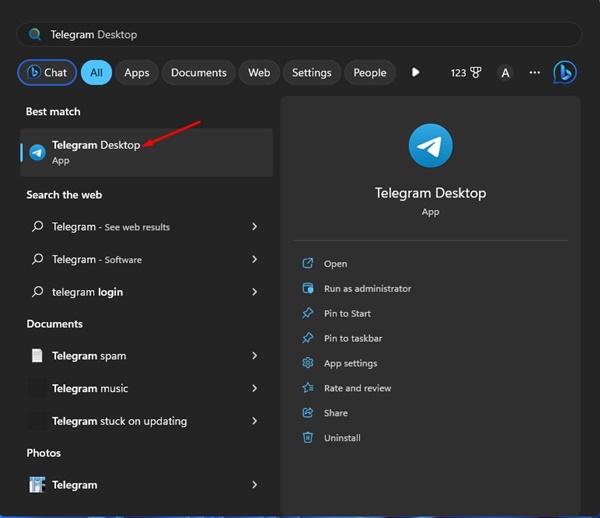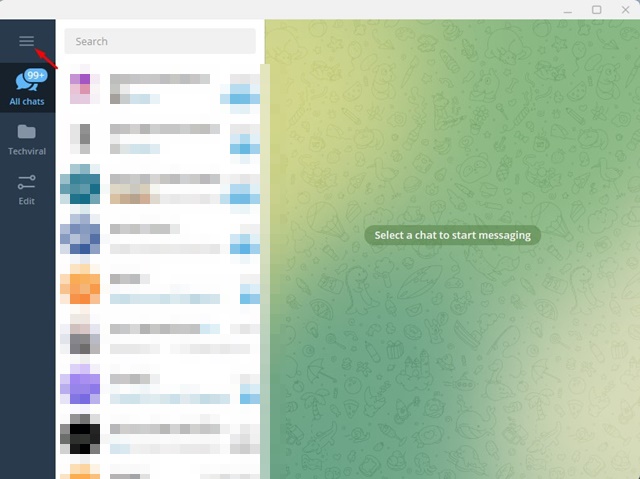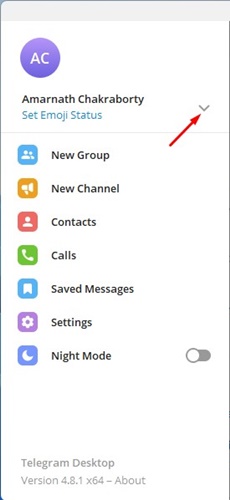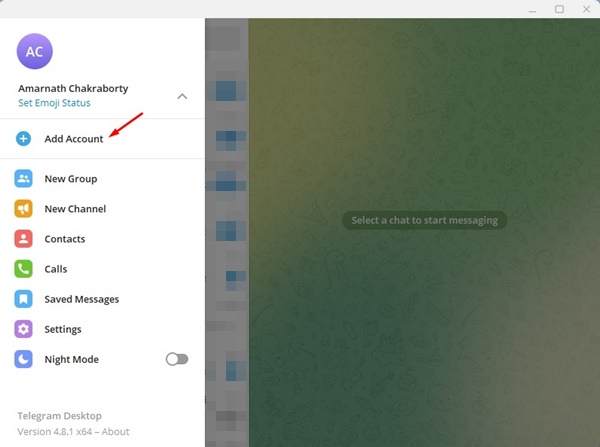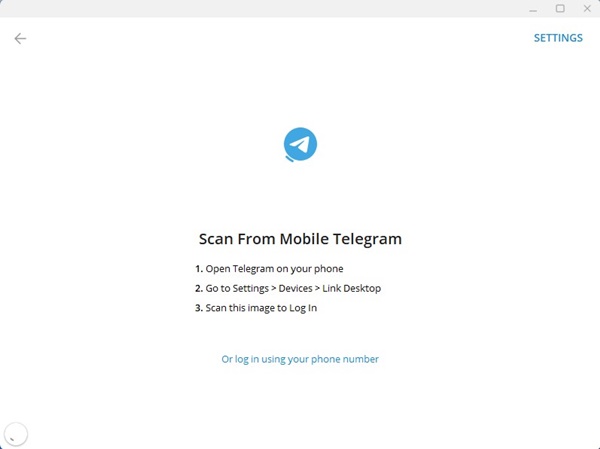Telegram ne parvient pas à diriger la section de messagerie instantanée en raison du spam, mais il possède certaines fonctionnalités introuvables sur des applications similaires, comme l’ajout de plusieurs numéros de téléphone et leur gestion à partir d’une seule application.
Il y a quelques mois, Telegram a obtenu un support multi-comptes, permettant aux utilisateurs de gérer leurs profils personnels et professionnels à partir d’une seule application. Cela signifie que vous n’aurez pas à vous déconnecter de l’application pour vous connecter avec votre deuxième numéro de téléphone/compte.
Vous pouvez ajouter deux comptes enregistrés avec des numéros de téléphone différents sur l’application. Plus besoin de se déconnecter et de se reconnecter.
Prise en charge multi-comptes Telegram
Avant de suivre les étapes de ajouter plusieurs comptes sur Telegramil est important de savoir en quoi cette fonctionnalité est utile.
Imaginez avoir des comptes séparés pour les membres de la famille et les amis proches, à la fois bien organisés et plus rapides d’accès.
Vous pouvez également avoir un compte Telegram séparé pour votre travail et votre usage personnel. Ainsi, avec la prise en charge multi-comptes, vous pouvez lier les deux comptes sur votre application Telegram.
Comment ajouter plusieurs comptes sur Telegram ?
Vous pouvez avoir vos propres raisons pour gérer plusieurs comptes sur Telegram. Quoi qu’il en soit, vous pouvez utiliser plusieurs comptes sur Telegram pour Android, iPhone et ordinateur de bureau. Ci-dessous, nous avons comment exécuter plusieurs comptes sur Telegram sur différentes plateformes.
Comment utiliser plusieurs comptes sur Telegram pour Android ?
Sur un smartphone Android, vous devez suivre ces étapes pour ajouter plusieurs comptes sur l’application Telegram.
1. Ouvrez l’application Telegram sur votre smartphone Android.
2. Appuyez sur le menu hamburgers dans le coin supérieur gauche.
3. Vous devez appuyer sur le menu déroulant à côté de votre numéro de téléphone.
4. Dans le menu développé, sélectionnez Ajouter un compte.
5. Maintenant, il vous sera demandé de entrez votre numéro de téléphone. Entrez votre numéro de téléphone et appuyez sur le Suivant icône flèche.
C’est ça! Suivez maintenant les instructions à l’écran pour terminer le processus d’ajout de compte. Une fois ajouté, vous pourrez facilement changer de compte Telegram.
Comment utiliser plusieurs comptes Telegram sur iPhone ?
Si vous avez un iPhone, vous devez suivre ces étapes pour ajouter un autre compte à l’application Telegram.
- Ouvrez l’application Telegram sur votre iPhone.
- Lorsque l’application s’ouvre, appuyez sur le Paramètres icône d’engrenage dans le coin inférieur droit.
- Ensuite, appuyez sur votre Nom et numéro du télégramme au sommet.
- Sur l’écran Modifier le profil, appuyez sur le Ajouter un compte.
- Entrez maintenant le numéro de téléphone que vous souhaitez ajouter et appuyez sur Suivant.
C’est ça! Votre numéro de téléphone recevra un code de vérification Telegram. Vous devez entrer ce code sur l’écran suivant pour terminer l’ajout d’un nouveau compte Telegram.
Comment utiliser plusieurs comptes Telegram sur le bureau ?
L’application de bureau Telegram vous permet également d’ajouter plusieurs numéros de téléphone et de les gérer à partir d’une seule application. Voici comment utiliser plusieurs comptes Telegram sur un ordinateur de bureau.
1. Ouvrez l’application de bureau Telegram.
2. Lorsque l’application de bureau s’ouvre, appuyez sur le menu hamburgers dans le coin supérieur gauche.
3. Vous devez appuyer sur le menu déroulant à côté de votre nom de compte.
4. Cliquez maintenant sur Ajouter un compte.
5. Il vous sera demandé de scanner le code QR depuis l’application mobile.
6. Vous devez ouvrir le compte Telegram que vous souhaitez lier à votre bureau, puis scanner le code QR depuis Paramètres > Confidentialité et sécurité > Appareils > Lier un appareil de bureau.
C’est ça! C’est ainsi que vous pouvez utiliser plusieurs comptes Telegram sur un ordinateur de bureau.
Utiliser la version de bureau et Web de Telegram
Sur le bureau, il existe un autre moyen de gérer deux comptes de télégramme. Puisqu’il existe deux manières différentes d’utiliser le télégramme – Application de bureau et Webvous pouvez utiliser les deux et vous connecter avec un numéro différent.
De cette façon, vous pouvez utiliser deux comptes Telegram sur un seul ordinateur de bureau/portable. C’est une astuce à l’ancienne, mais elle fonctionne toujours en 2023.
Utiliser des cloneurs d’applications pour Telegram
Une autre meilleure façon d’exécuter plusieurs comptes Telegram sur Android consiste à utiliser les App Cloners. App Cloners existe pour Android et vous permet d’exécuter plusieurs instances de vos applications préférées.
La bonne chose à propos des App Cloners est que vous pouvez créer non pas un ou deux mais versions clones illimitées de Telegram. Et chacune des variantes clonées, vous pouvez exécuter un compte Telegram différent.
App Cloners fournit également quelques autres fonctionnalités telles que la possibilité de masquer les applications clonées, de verrouiller les applications avec une protection par empreinte digitale/mot de passe, etc. La seule chose que vous devriez considérer est les problèmes de sécurité; assurez-vous de télécharger et d’utiliser celui de confiance.
Pour une liste complète des cloneurs d’applications, consultez notre article – Meilleures applications de clonage pour exécuter plusieurs comptes sur Android.
Voici quelques façons simples de utiliser plusieurs comptes Telegram sur Android, iPhone et ordinateur de bureau. Si vous avez plusieurs comptes Telegram, vous pouvez suivre les étapes et lier vos comptes supplémentaires sur Telegram. De cette façon, vous éliminerez les tracas liés à la déconnexion et à la connexion.